A continuación instrucciones orientativas de cómo configurar sus casillas de correo en SmartPhones Samsung, la siguiente documentación esta aplicada en la versión de Android 5.0.
Para comenzar en la configuración de cuentas de emails, previamente deberá estar creada dentro del panel de control de hosting.
1. Dentro del SmartPhone Samsung, dirigirse a la opción Menú o Aplicaciones (según modelo Galaxy) 
2. Luego dirigirse a Correo electrónico 
3. A continuación dirigirse a Administrar cuentas > +, y se encontrará con la siguiente pantalla: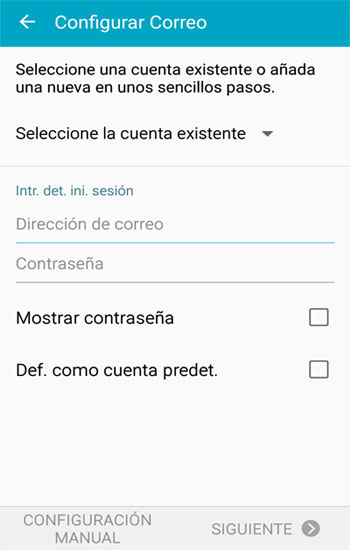
Dirección de correo: colocar el mail que se desea configurar y que haya sido creado dentro del panel de hosting.
Contraseña: la asignada al momento de crearla.
Mostrar contraseña: muestra la contraseña que se está escribiendo.
Def. como cuenta predet.: si la cuenta de mail se desea configurar definir como predeterminada para enviar todos los mails del dispositivo.
4. Presionar en el botón Siguiente > y a continuación seleccionar IMAP, luego verá la siguiente pantalla:
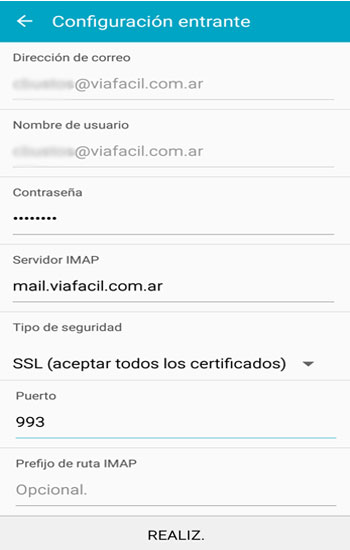
Dirección de correo: colocar el mail que se desea configurar.
Nombre de usuario: repetir lo anterior.
Contraseña: la asignada al momento de crearla.
Servidor IMAP: reemplazar mail.viafacil.com.ar por mail.elnombredesudominio.com.ar (lo que continua a mail. deberá reemplazarlo por su nombre de dominio completo).
Tipo de seguridad.: seleccionar lo mismo que la imagen, SSL (aceptar todos los certificados)
Puerto.: escribir lo mismo que la imagen, 993
5. Presionar en Realiz. y a continuación verás la siguiente imagen:
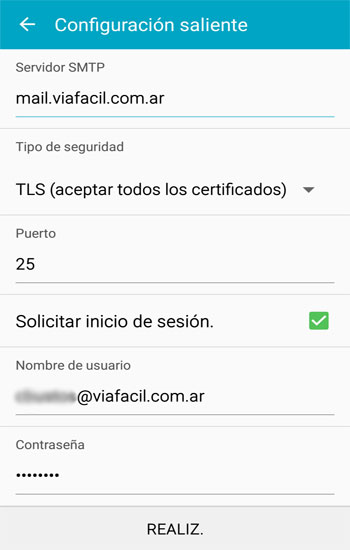
Tipo de seguridad: seleccionar lo mismo que la imagen, TLS (aceptar todos los certificados)
Puerto.: escribir lo mismo que la imagen, 25
Solicitar inicio de seción: activar
Nombre de usuario: colocar el mail que se está configurando.
Contraseña: la asignada al momento de crearla.
6. Presionar en Realiz. y listo! ya se encuentra configurada tu cuenta de email.


